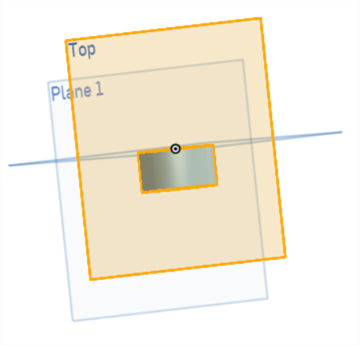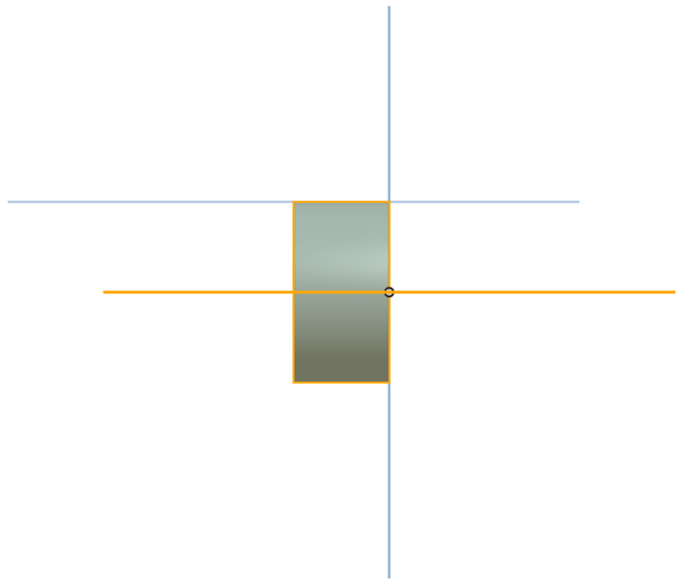Piano
Piano
![]()
![]()
![]()
Crea un nuovo piano di costruzione. Tieni presente che è possibile utilizzare il menu contestuale per un piano per attivare la Vista in sezione, ulteriori informazioni di seguito.
La funzione Piano consente di creare un nuovo piano di costruzione. Fai clic sullo strumento funzione Piano sulla barra degli strumenti. Seleziona un'entità su cui basare il nuovo piano. Per impostazione predefinita, esegui l'offset del piano rispetto a una faccia planare, un mate connector o un altro piano di una distanza specificata numericamente nella finestra di dialogo o utilizzando la freccia arancione nell'area grafica. Fai clic sulla freccia Direzione opposta per invertire la direzione del piano. Seleziona Inverti normalmente per invertire la direzione del piano rispetto alla geometria originale. Fai clic sul segno di spunta verde per accettare il nuovo piano.
Questo video esplora la creazione di piani utilizzando opzioni di piani non offset. Fai clic sullo strumento funzione Piano sulla barra degli strumenti. Seleziona Punto/piano. Seleziona un piano e un punto. Il nuovo piano attraversa il punto, parallelamente al piano. Seleziona Angolo/linea. Questo crea un piano che attraversa una linea con un angolo. Utilizza una geometria di riferimento aggiuntiva come base per l'angolo, inserisci il valore Angolo nella finestra di dialogo o modifica l'angolo utilizzando la freccia arancione. Fai clic sulla freccia in direzione opposta per invertire la direzione dell'angolo. Seleziona Punto normale. Seleziona una linea e un punto. Il piano attraversa il punto ed è normale alla linea. Seleziona Tre punti. Quindi seleziona tre punti nell'area grafica. Il piano attraversa tutti e tre i punti. Seleziona Piano intermedio. Seleziona due piani nell'area grafica. Il piano è creato all'intersezione di entrambi i piani. Seleziona Inverti allineamento per invertire l'allineamento del nuovo piano. Infine, seleziona Punto/curva. Seleziona la curva che definisce la normale del piano e un punto che definisce l'origine del piano. La normale del piano è sempre tangente alla curva.
- Fai clic su
 .
. 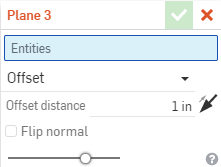
- Seleziona le entità su cui basare il nuovo piano.
- Fai clic sul menu a discesa Tipo di piano e seleziona un'opzione. Vedi le varie sezioni seguenti per esempi di ogni tipo di piano.
- Definisci ulteriori specifiche se necessario.
- Fai clic su
 .
.
Puoi creare un piano in base alla posizione relativa a un'altra entità, tra cui:
- Piano: seleziona un altro piano, un'altra faccia planare o un altro mate connector (implicito o esplicito).
- Punto: seleziona un vertice, un punto di schizzo, un mate connector (implicito o esplicito) o l'origine
- Linea - Seleziona un bordo lineare, una linea dello schizzo o una faccia cilindrica per ottenere il suo asse
Onshape ricorda la selezione per il tipo di piano e apre la finestra di dialogo con l'ultima opzione selezionata nelle operazioni successive.
Nota che quando si effettua la preselezione di una faccia planare (solida o piana) e la creazione di un piano, l'impostazione predefinita è il piano di offset.
Una volta selezionata la geometria con cui creare il piano, è possibile regolare la normale del piano nella stessa direzione o in quella opposta: seleziona la casella Inverti normale o lasciala deselezionata. È possibile vedere in quale direzione è la normale osservando il nome del piano nell'area grafica.
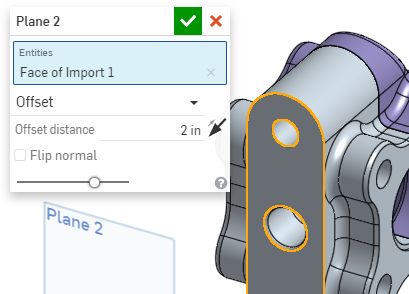
L'immagine sopra mostra il piano normale alla normale della faccia selezionata.
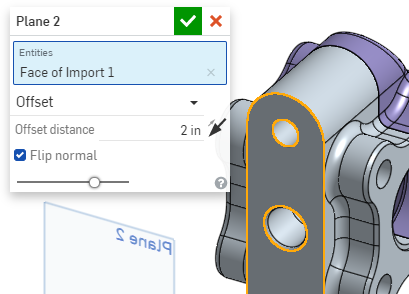
L'immagine sopra mostra il piano con la normale invertita (la casella è selezionata) e si può vedere dal nome sul piano che la normale è invertita.
Crea un piano a una distanza specificata da un altro piano (o dal piano XY di un mate connector, implicito o esplicito) utilizzando un piano e un valore di distanza.
Offset da una faccia planare:
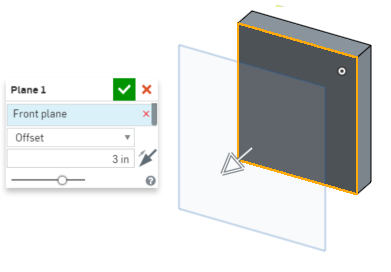
Offset da un Mate connector:
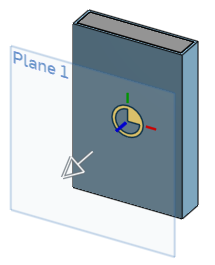
Utilizza il manipolatore per trascinare il nuovo piano alla distanza desiderata; il campo della distanza numerica nella finestra di dialogo si aggiorna automaticamente. Fai clic sulla freccia del manipolatore per invertire la direzione.
Offset da un altro piano:
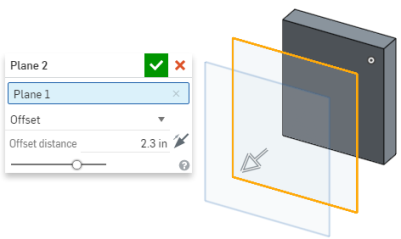
Crea un piano che attraversa un punto, parallelo a un piano, usando un piano e un punto:
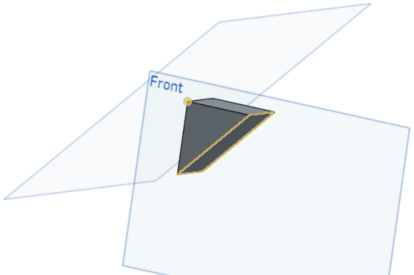
Crea un piano che attraversa una linea con una determinata angolazione, utilizzando una linea, una geometria di riferimento (ad esempio un piano, un punto o un asse) e un valore angolare:
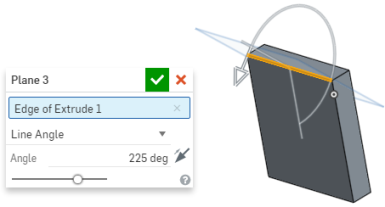
Utilizza il manipolatore per trascinare la specifica dell'angolo; vedrai che il campo Angolo nella finestra di dialogo si aggiorna automaticamente. Fai clic sulla freccia del manipolatore per invertire la direzione.
Crea un piano normale alla linea e che passa attraverso il punto, utilizzando: un asse rettilineo (un segmento rettilineo o qualsiasi elemento che definisca un asse, come un cerchio, arco, una faccia cilindrica, una faccia sottoposta a rivoluzione ecc.) e un punto (vertice). Il punto è sempre l'origine del piano e l'asse o la linea è sempre la normale del piano:
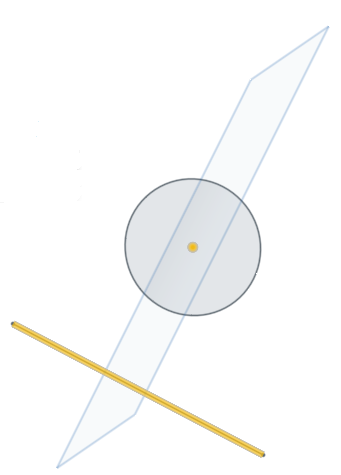
Nota che la preselezione di una linea e di un punto e la creazione di un piano per default sono i punti normali.
Usa tre punti per creare un piano che attraversa i tre punti.
Gli schizzi iniziali, su due piani:
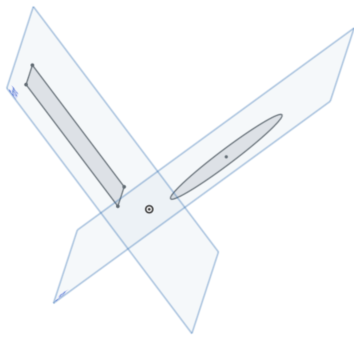
Il terzo piano risultante:
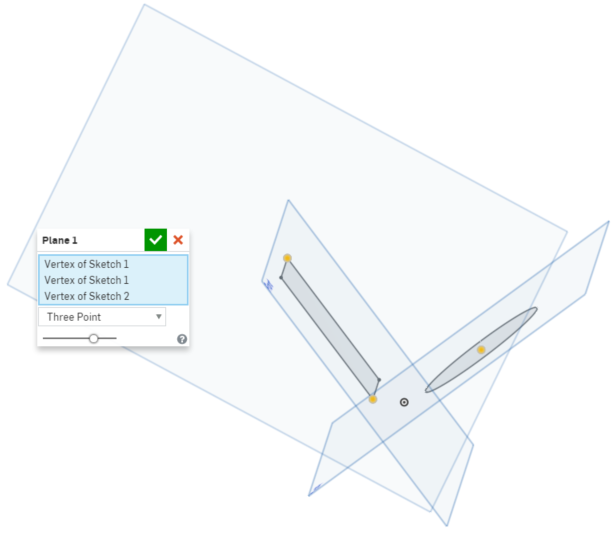
Crea un piano all'intersezione di altri due piani:
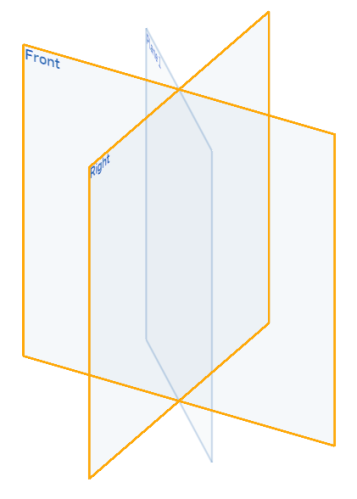
Inversione allineamento:
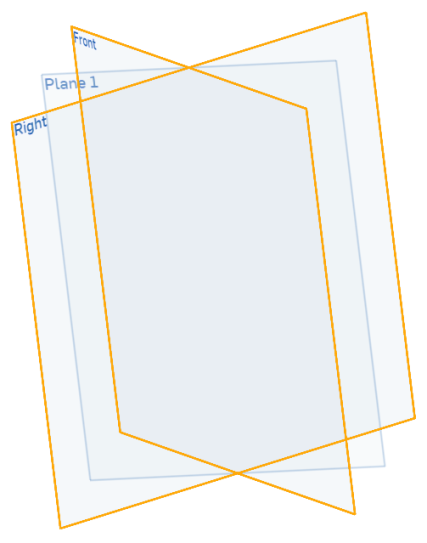
Puoi anche creare un piano intermedio equamente centrato tra due piani principali paralleli:
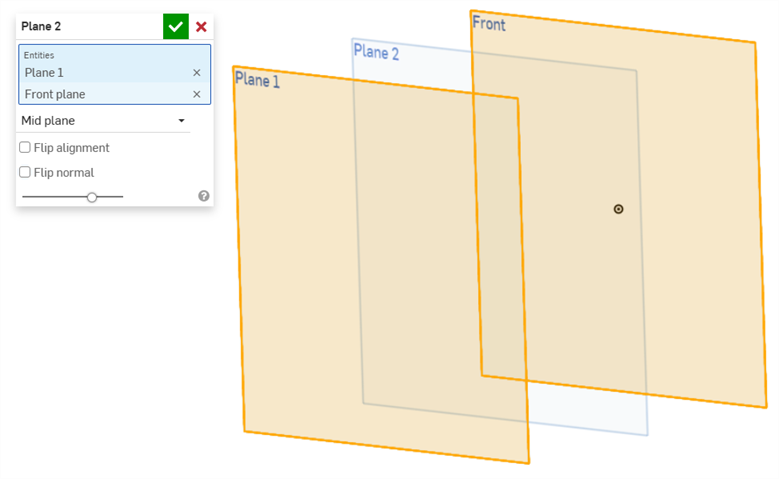
Inverti normale:
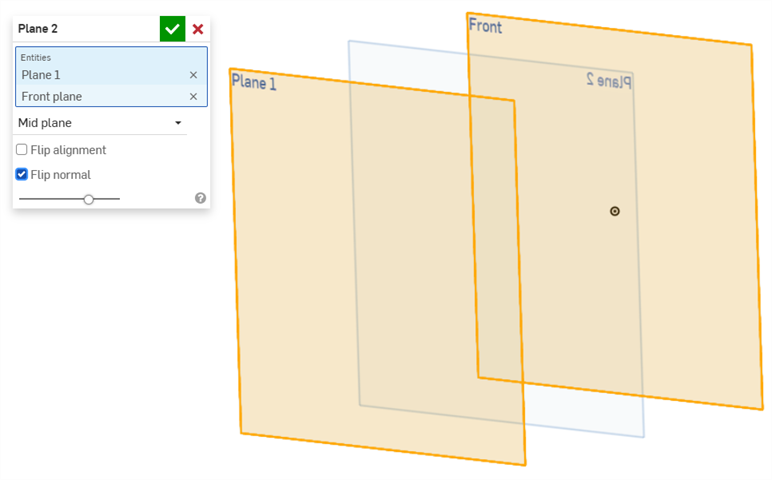
Crea un piano su un punto/curva passante per il punto, perpendicolare alla curva. Utilizza una curva (o bordo) che definisce la normale del piano e un punto (Mate connector o vertice) che definisce l'origine del piano. Il piano normale è sempre tangente alla curva:
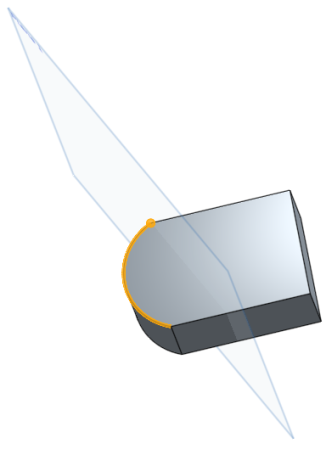
Create un piano tangente alla faccia di un cilindro. Selezionate la faccia del cilindro a cui creare il piano tangente, quindi selezionate un punto (da complanare al piano tangente) o un piano (da parallelo al piano tangente).
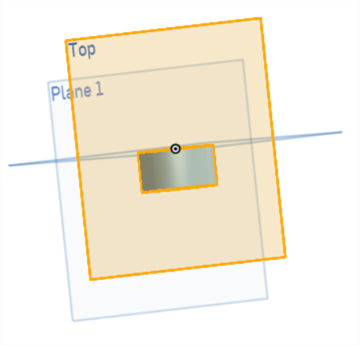
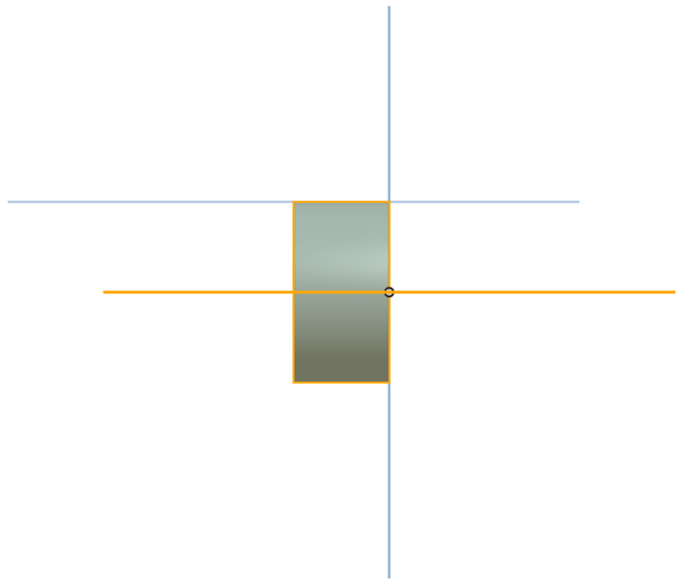
- Usa la scorciatoia da tastiera «p» per nascondere/scoprire tutti i piani.
- Una volta creato il piano, selezionalo; quindi usa il menu contestuale (RMB) e seleziona Vista in sezione:
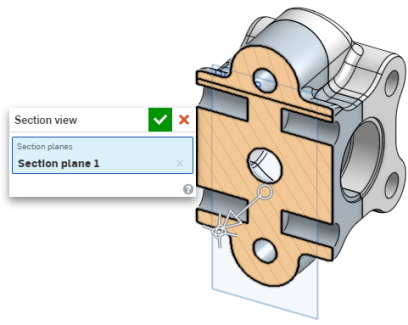
Fai clic sulla X nella finestra di dialogo per uscire dalla Vista in sezione.
- Tocca l'icona dello strumento Piano (
 ).
). 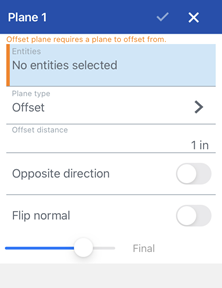
- Seleziona le entità su cui basare il nuovo piano.
- Select a plane type (see the subsections below for more information on each type).
Onshape ricorda la selezione per il tipo di piano e apre la finestra di dialogo con l'ultima opzione selezionata nelle operazioni successive.
- Specifica la distanza o l'angolo (a seconda del tipo di piano selezionato).
- Facoltativamente, attiva questa opzione per passare alla direzione opposta.
- Se necessario, attiva l'interruttore Inverti normale per regolare la normale del piano in modo che questa sia nella direzione opposta. Puoi vedere quale direzione è normale verificando il nome del piano nell'area grafica.
- Tocca il segno di spunta.
Crea un piano a una distanza specificata da un altro piano utilizzando un piano e un valore di distanza. Puoi eseguire l'offset da una faccia planare o da un altro piano o mate connector (implicito o esplicito).
Seleziona l'entità su cui basare il nuovo piano e specifica la distanza.

Crea un piano che attraversa un punto, parallelo a un piano, usando un piano e un punto (o un mate connector, implicito o esplicito).
Seleziona un piano con cui il nuovo piano rimanga parallelo e un punto per il passaggio del nuovo piano
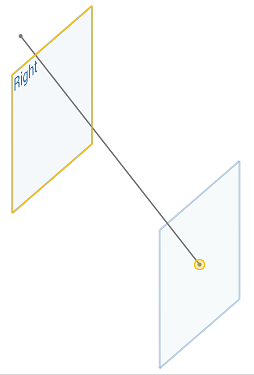
Crea un piano che attraversa una linea con un angolo, usando una linea e un valore angolare.
Seleziona una linea che il piano deve attraversare e specifica l'angolo del piano. Seleziona un punto, un piano o un asse aggiuntivo per specificare da dove misurare l'angolo.
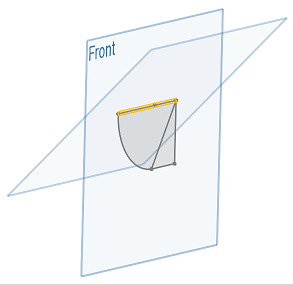
Crea un piano normale alla linea e che passa attraverso il punto, usando un asse rettilineo (un segmento di linea retta o qualsiasi elemento che definisca un asse, come un cerchio, arco, una faccia cilindrica, una faccia sottoposta a rivoluzione ecc.). Il punto è sempre l'origine del piano e l'asse o la linea è sempre la normale del piano.
Seleziona una linea per il passaggio del piano e un punto in cui il piano deve essere normale.
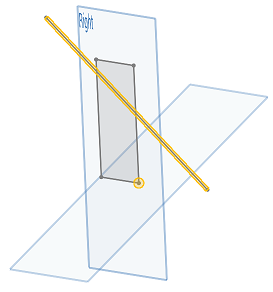
Come mostrato nell'immagine sopra, il piano è normale al punto sull'angolo dello schizzo sul piano destro e passa attraverso la linea selezionata.
Usa tre punti per creare un piano che attraversa i tre punti.
Seleziona i tre punti per il passaggio del piano.
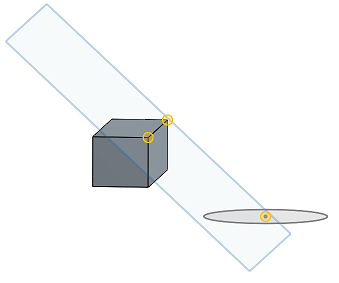
Come mostrato nell'immagine sottostante, il piano passa attraverso tutti e tre i punti:
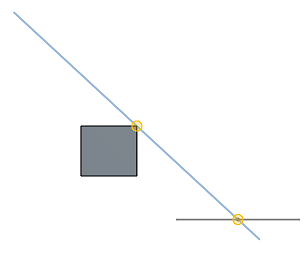
Crea un piano all'intersezione di altri due piani.
Seleziona due piani per il nuovo piano da intersecare o una faccia e un vertice planari o un mate connector (implicito o esplicito).
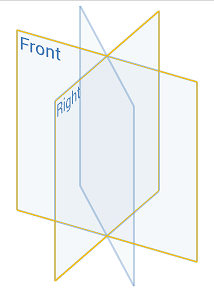
Crea un piano su un punto tangente alla curva che passa attraverso il punto, perpendicolare alla curva. Utilizza una curva (o bordo) definendo la normale del piano e un punto definendo l'origine del piano. Il piano normale è sempre tangente alla curva.
Seleziona una curva alla quale il piano deve essere perpendicolare e seleziona un punto per definire l'origine del piano.
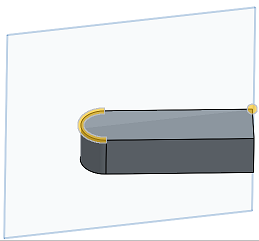
Create un piano tangente alla faccia di un cilindro. Selezionate la faccia del cilindro a cui creare il piano tangente, quindi selezionate un punto (da complanare al piano tangente) o un piano (da parallelo al piano tangente).
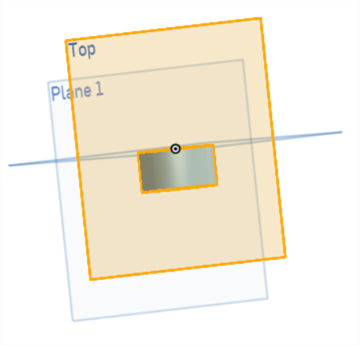
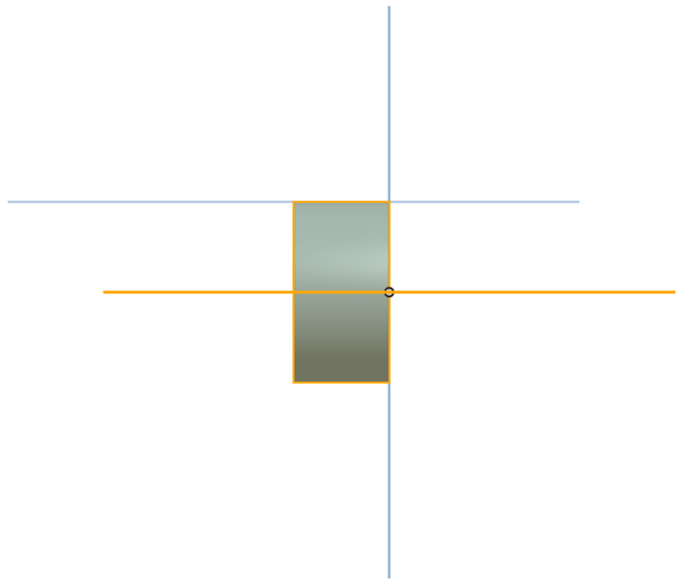
- Tocca lo strumento Piano.

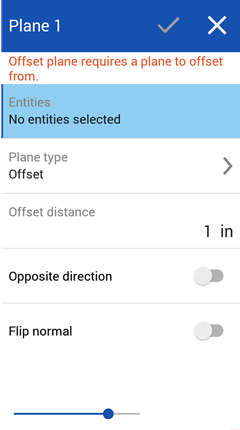
- Seleziona le entità su cui basare il nuovo piano.
- Select a plane type (see the subsections below for more information on each type).
Onshape ricorda la selezione per il tipo di piano e apre la finestra di dialogo con l'ultima opzione selezionata nelle operazioni successive.
- Specifica la distanza o l'angolo (a seconda del tipo di piano selezionato).
- Facoltativamente, attiva questa opzione per passare alla direzione opposta.
- Se necessario, attiva l'interruttore Inverti normale per regolare la normale del piano in modo che questa sia nella direzione opposta. Puoi vedere quale direzione è normale verificando il nome del piano nell'area grafica.
- Tocca il segno di spunta.
Crea un piano a una distanza specificata da un altro piano utilizzando un piano (o un mate connector, implicito o esplicito) e un valore di distanza. Puoi eseguire l'offset da una faccia planare o da un altro piano.
Seleziona l'entità su cui basare il nuovo piano e specifica la distanza.

Crea un piano che attraversa un punto, parallelo a un piano, usando un piano e un punto (o un mate connector, implicito o esplicito).
Seleziona un piano con cui il nuovo piano rimane parallelo e un punto per il passaggio del nuovo piano.
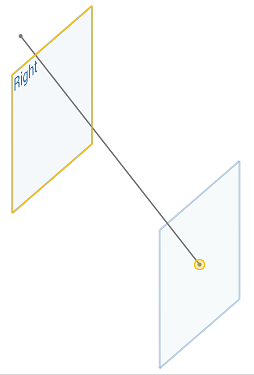
Crea un piano che attraversa una linea con un angolo, usando una linea e un valore angolare.
Seleziona una linea per il passaggio del piano e specifica l'angolo del piano.
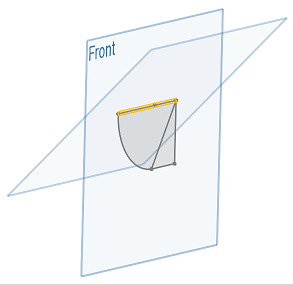
Crea un piano normale alla linea e passa attraverso il punto, usando un asse rettilineo (un segmento di linea retta o qualsiasi cosa che definisca un asse come un cerchio, arco, una faccia cilindrica, una faccia sottoposta a rivoluzione ecc.). Il punto è sempre l'origine del piano e l'asse o la linea è sempre la normale del piano.
Seleziona una linea per il passaggio del piano e un punto in cui il piano deve essere normale.
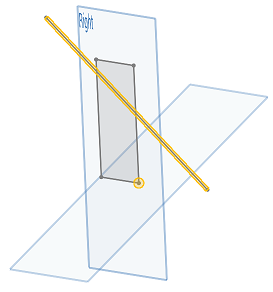
Come mostrato nell'immagine sopra, il piano è normale al punto sull'angolo dello schizzo sul piano destro e passa attraverso la linea selezionata.
Usa tre punti per creare un piano che attraversa i tre punti.
Seleziona i tre punti per il passaggio del piano.
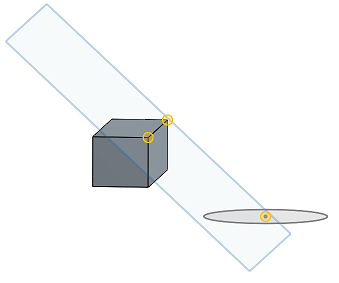
Come mostrato nell'immagine sottostante, il piano passa attraverso tutti e tre i punti:
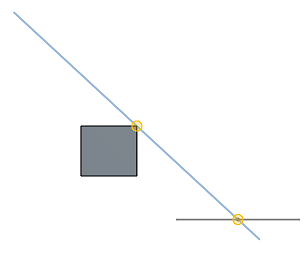
Crea un piano all'intersezione di altri due piani.
Seleziona due piani per il nuovo piano da intersecare.
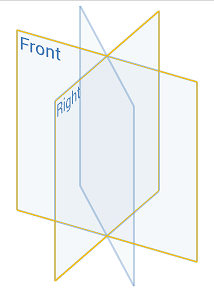
Crea un piano puntuale curvo-tangente che passa attraverso il punto, perpendicolare alla curva. Utilizza una curva (o bordo) che definisca la normale del piano e un punto (o vertice) che definisca l'origine del piano. Il piano normale è sempre tangente alla curva.
Seleziona una curva al quale il piano deve essere perpendicolare e seleziona un punto (o un vertice) per definire l'origine del piano.
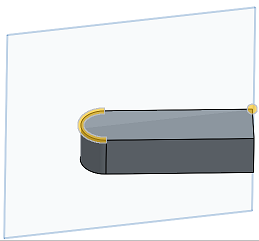
Create un piano tangente alla faccia di un cilindro. Selezionate la faccia del cilindro a cui creare il piano tangente, quindi selezionate un punto (da complanare al piano tangente) o un piano (da parallelo al piano tangente).